您可以在 PC 上下載 Apple Music 嗎? - 解決了!
Apple Music 一直是最著名和使用最廣泛的音樂流媒體平台之一。 這可以從 Apple Music 的訂閱者數量中清楚地看出。 但是,從它下載您最喜歡的專輯和播放列表幾乎是不可能的,尤其是如果您不使用 iTunes 應用。 如果您遇到這種情況,您是否仍然可以執行以下程序 你能在PC上下載Apple Music嗎?
在這篇文章中,將詳細介紹在 PC 上下載 Apple Music 過程必須遵循的步驟,以及保存文件永久副本時使用的推薦工具。
內容指南 第 1 部分。 如何將 Apple Music 下載到我的電腦?第 2 部分。 如何在沒有 iTunes 的情況下將 Apple Music 歌曲保存在計算機上部分3。 結論
第 1 部分。 如何將 Apple Music 下載到我的電腦?
您可以在 PC 上下載 Apple Music 的完整過程將在下面分享。 無論您使用的是 Windows 計算機、Mac 還是任何 iOS 設備,您都可以下載音樂 使 Apple Music 離線可用 按照下面提供的步驟操作。
在任何 iOS 設備(iPad、iPhone、iPod Touch)上
- 首先確保啟用了 iCloud 音樂庫選項。 只需在您的 iOS 設備上啟動“設置”應用程序,然後點擊“音樂”部分即可激活此類功能。

- 完成後,轉到您的音樂應用程序圖標並選擇它以打開應用程序。
- 快速轉到您的音樂文件列表旁邊,然後選擇要保存在設備上的任何文件。
- 每首歌曲標題旁邊是一個三點按鈕,您必須選擇該按鈕才能查看子菜單選項。
- 從選項列表中,選擇脫機可用。 這相當於你可以在 PC 上下載 Apple Music
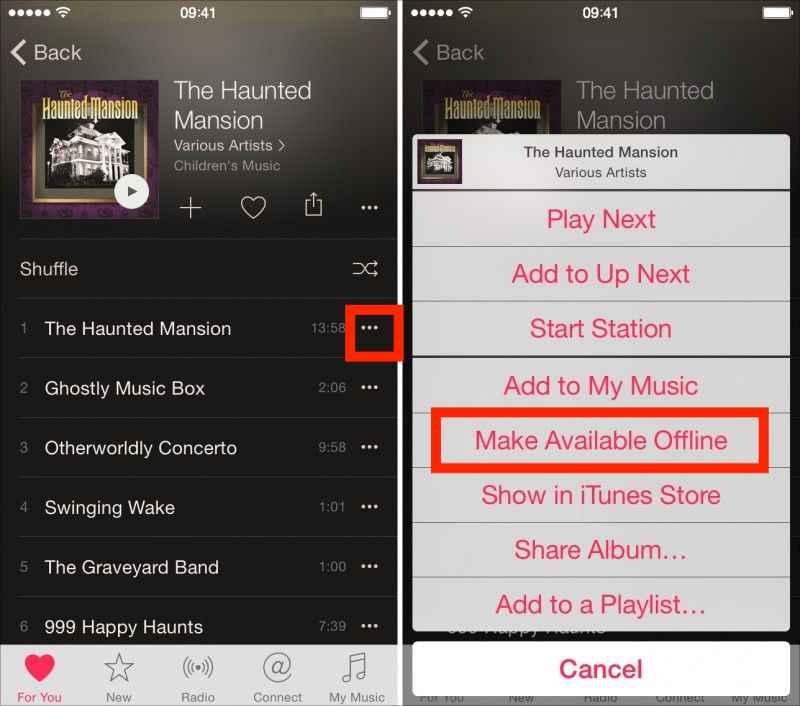
在 Mac 或 PC 上
對於您的計算機或 Mac,您可以使用 iTunes 應用程序。 該程序對於從 Apple Music 下載和購買歌曲非常有用。 除此之外,您還可以使用它來播放您想要的歌曲。 對於使用 Windows 計算機的用戶,您可以從 Apple 網站下載並安裝此應用程序。 在開始之前,請確保存在 Apple Music 訂閱。 讓我們看看下面要遵循的步驟。
- 在您的計算機上,點擊 iTunes 圖標以啟動它。
- 打開程序後,系統會要求您提供密碼和 Apple ID。
- iTunes 打開後,請注意位於主屏幕左上角的音樂選項卡。
- 然後選擇 For You 選項卡以顯示所有推薦的流式傳輸項目。 您可以瀏覽完整的歌曲列表,也可以搜索特定標題以立即查看結果。
- 如果看到所需的標題,請單擊加號按鈕將其添加到您的庫中。
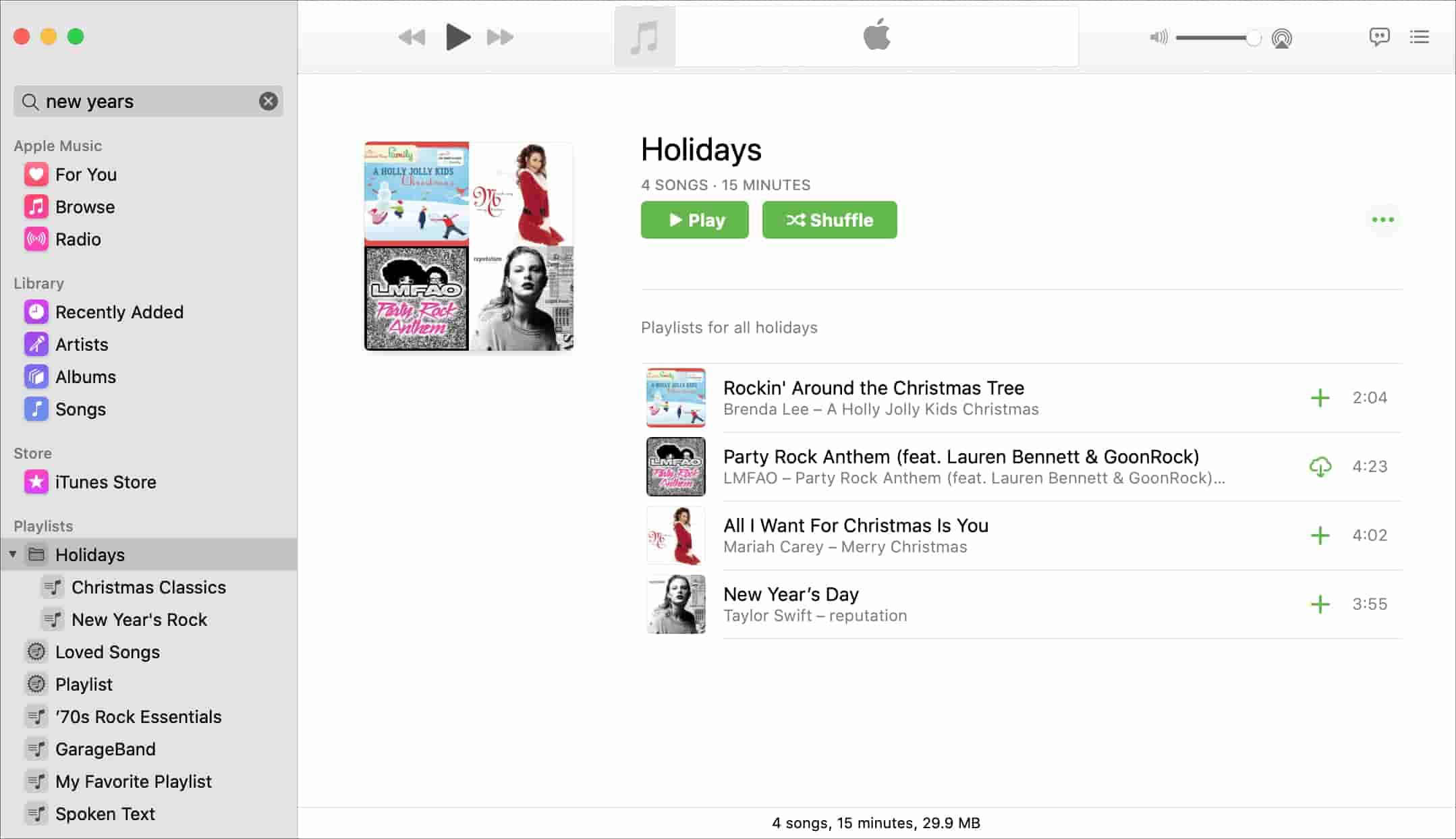
- 幾秒鐘後,您添加的所有項目都將保存在您的收藏中。 這是您可以在 PC 上下載 Apple Music 的過程開始的時間。
- 現在,選擇“下載”按鈕繼續通過 iTunes 應用程序將音樂保存在您的計算機上。
- 完成後,您下載的每首歌曲都將保存在您的計算機上,然後可以對其進行管理。
第 2 部分。 如何在沒有 iTunes 的情況下將 Apple Music 歌曲保存在計算機上
Apple Music 和 iTunes 之間的一大區別是,您可以從 Apple Music 獲得的所有項目都受到保護 DRM. 這意味著使用 Apple Music 將受到限制,包括您可能用於流式傳輸的設備。 您甚至無法將它們傳輸到多個設備,因為它們編碼的格式不受支持且無法訪問。
因此,為避免這些問題,我建議使用專業的音樂轉換器和下載器來獲取您最愛的永久副本。 對於您可以使用的工具,我建議使用 AMusicSoft Apple 音樂轉換器. 這對於您可以在 PC 上下載 Apple Music 的過程有很大幫助。
下面讓我們看看這個工具的主要特點。
AMusicSoft Apple Music Converter 的明星功能
- 可以下載 Apple Music 歌曲並幫助您保留歌曲的永久副本。
- 可以將音樂文件轉換成普通的輸出格式,如 MP3、FLAC、WAV、AAC、AC3 和 M4A。
- 快速轉換和下載速度快 16 倍。
- 轉換的結果絕對是最好的音頻質量。
- 即使在轉換後也可以保留音樂文件的所有重要細節。 這些包括歌曲的 ID 標籤和元數據信息。
- 可以 從 Apple Music 歌曲中刪除 DRM 讓它們免費用於任何過程。
- 保證使用此工具的輕鬆和方便。
如何使用 AMusciSoft Apple Music 轉換器?
- 啟動電腦上的任何可用瀏覽器,然後前往 AMusicSoft 網站下載 Apple Music Converter 應用程式。下載過程完成後,立即繼續安裝。
- 完成後,將歌曲添加到應用程序。 為此,只需點擊每首歌曲標題之前的框並將它們上傳到轉換器。

- 從 AMusicSoft 中提到的可用格式中進行選擇,然後選擇一個結束資料夾來儲存結果。

- 點擊轉換按鈕開始轉換過程。

- 幾分鐘後,該過程將完成,您現在可以將轉換後的歌曲作為本地文件下載到您的計算機上。
部分3。 結論
在進行可以在 PC 上下載 Apple Music 的過程中,您可以按照上面分享的指南進行操作。 這解決瞭如何在您擁有的任何 iOS 設備以及 Mac 或 Windows 上執行此操作。 現在,在 iTunes 中,您可以下載不受保護的歌曲,這些歌曲很容易在其他設備上訪問。
Apple Music 文件的情況有所不同,這些文件受 DRM 保護,對於您想要的任何程序都不太容易訪問。 所以,為了擺脫這些限制,我建議使用 AMusicSoft Apple 音樂轉換器 它由多個功能組成,能夠從 Apple Music 下載播放列表和專輯。
人們也讀
Robert Fabry 是一位熱心的部落客,也是一位熱衷於科技的愛好者,也許他可以透過分享一些技巧來感染你。他也對音樂充滿熱情,並為 AMusicSoft 撰寫過這些主題的文章。